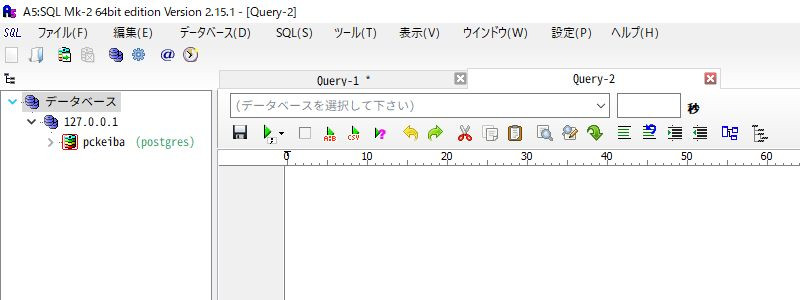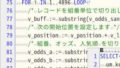当サイトが推奨するSQLエディタ「A5:SQL Mk-2」でSQLを実行します。
■A5:SQL Mk-2のインストールと初期設定はこちら
https://pc-keiba.com/wp/a5sqlmk2-setting/
データベースを選択
「A5:SQL Mk-2」を起動したら、接続先のデータベースを選択します。「127.0.0.1/pckeiba」を選択します。
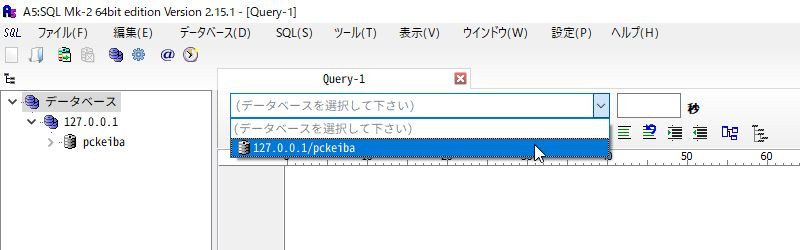
SQLの実行
「Query-(番号)」と書いてあるタブのドキュメントにSQLを貼り付けます。保存しておいたSQLファイルや、当サイトの記事にあるSQLをコピー・移動するには、次の3つの手順で作業してください。
- キーボードの「Ctrl」キーと「A」キーを同時に押して、またはドラッグでSQLを全選択→ マウス ドラッグとは
- SQLを全選択のまま、キーボードの「Ctrl」キーと「C」キーを同時に押してクリップボードにコピー
- コピー先の「A5:SQL Mk-2」のドキュメントで「Ctrl」キーと「V」キーを同時に押して貼り付け
*.sqlファイルの場合は、ファイルをそのまま「A5:SQL Mk-2」のドキュメントにドラッグ&ドロップでもOK。
で簡単に出来ます。次のSQLで練習してみてください。「馬毎レース情報」から2019年のレコードを抽出するSELECT文です。
SELECT
*
FROM
jvd_se se
WHERE 1 = 1
AND se.data_kubun = '7'
AND se.kaisai_nen = '2019'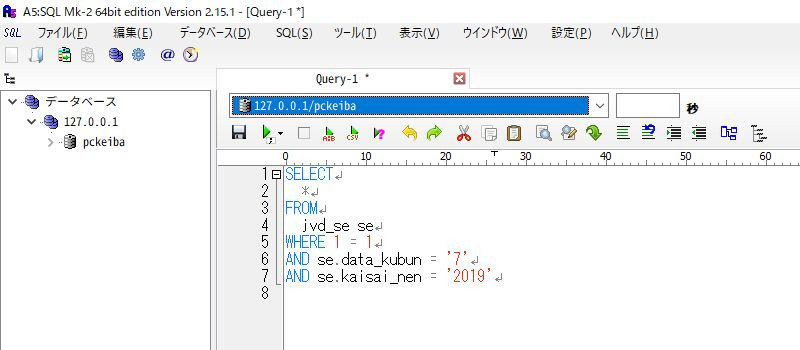
SQLを貼り付けたら、緑色の三角のアイコン「SQLを実行・キャレット位置」をクリックします。
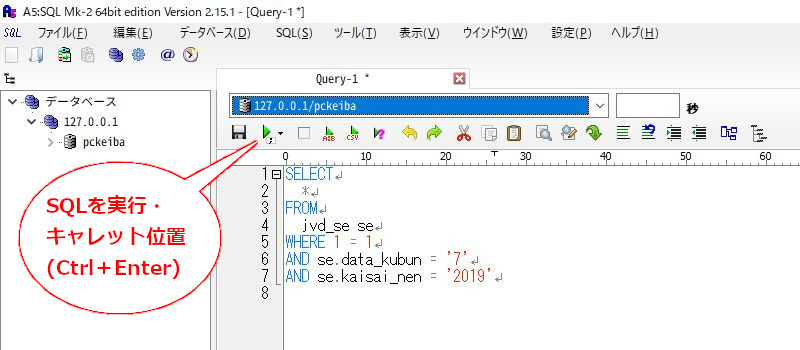
ログイン画面が表示された場合は、そのまま「接続」ボタンをクリックします。
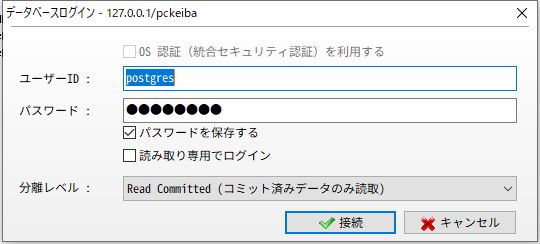
実行結果が表示されます。SQLの複雑さ、検索結果の量、パソコンのスペックによって時間がかかる場合があります。
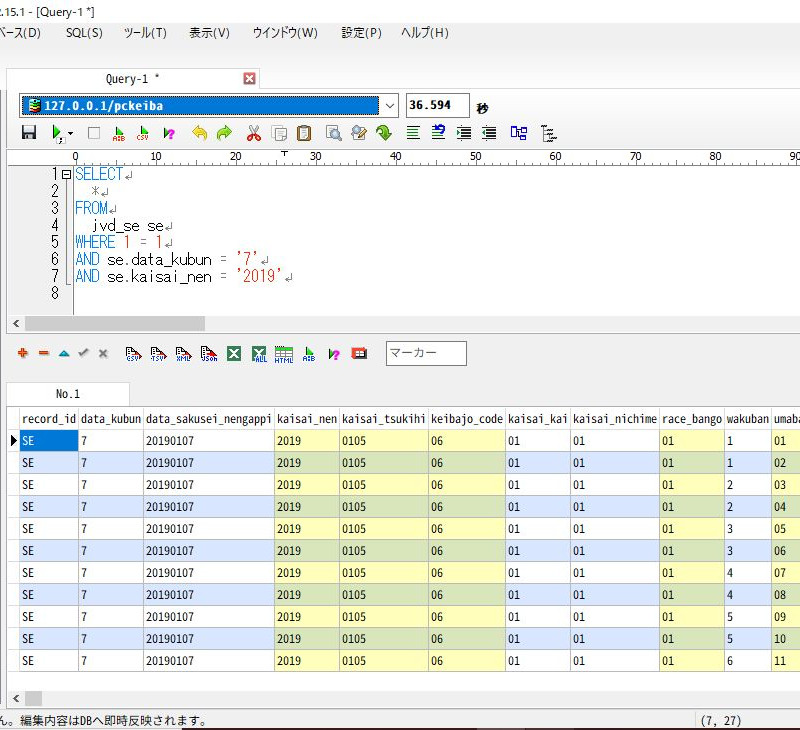
検索結果はシートの上にあるボタンから「CSV」や「Excel」など、色んなファイル形式でエクスポート(出力)することが出来ます。
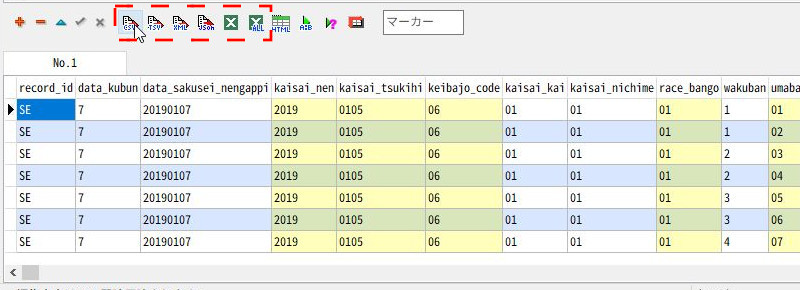
新しいドキュメントの追加
画面の左上にある「新しいドキュメント」のアイコンをクリックします。
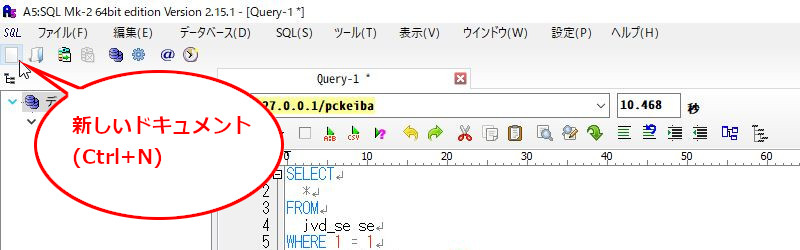
「SQL」をクリックします。
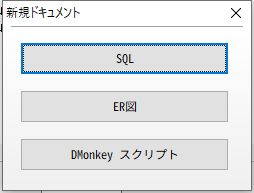
先のSQLの検索結果を保持しながら、新しいSQLを実行できます。